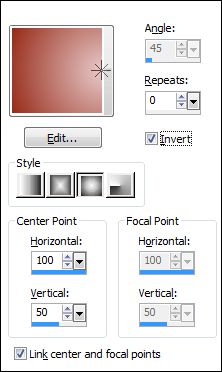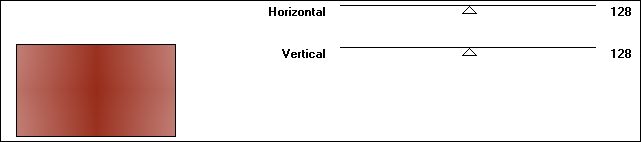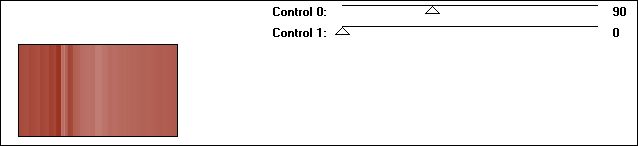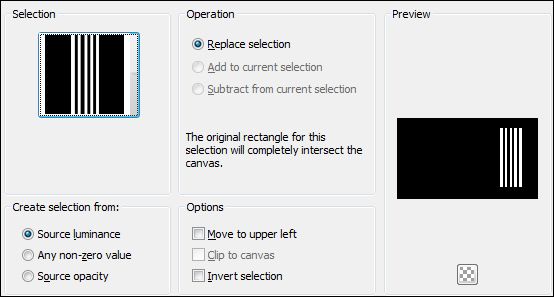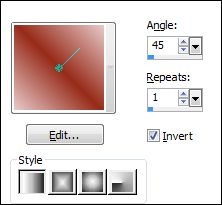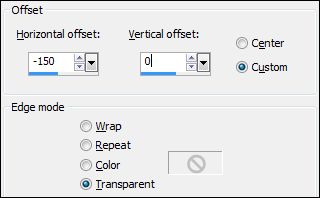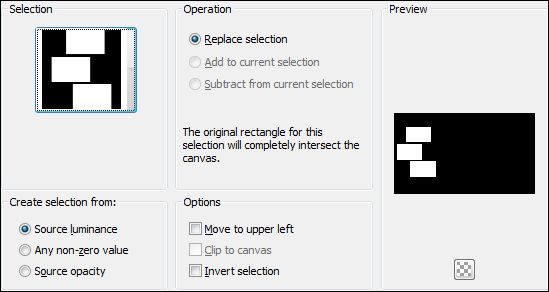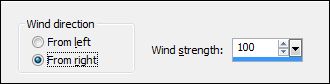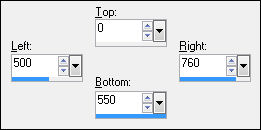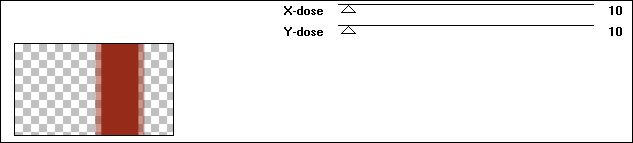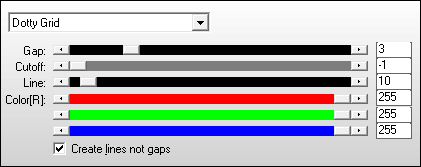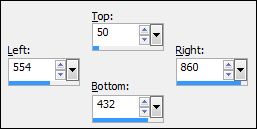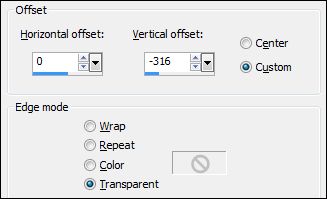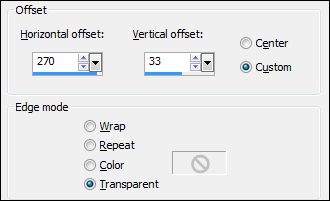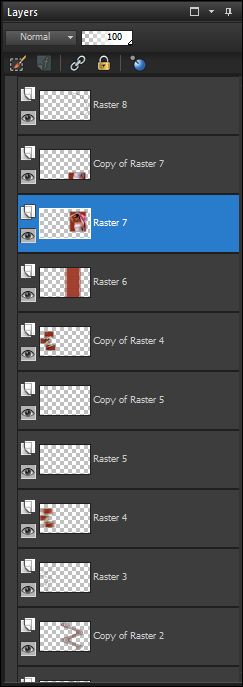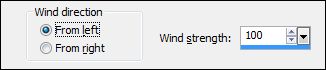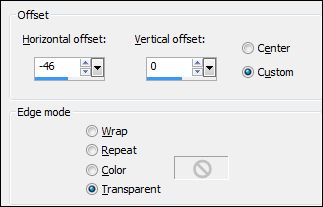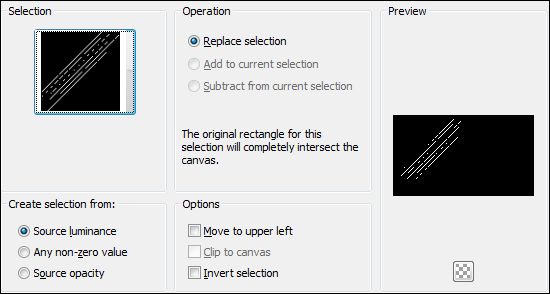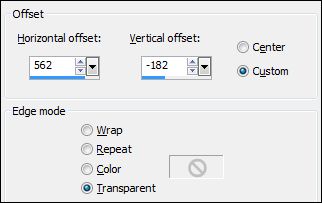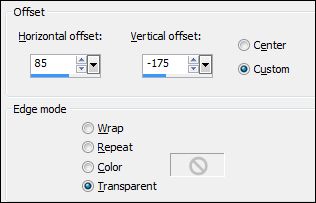DILRUBA
Tutorial de ©Tamer - Original Aqui
Tutorial realizado no Psp 15
Tubes
Woman Tube By Jet
Flower Tube de Guismo
Plugins Utilizados:
Alf's Power Toys - Mirror offset
Toadies - What are you
L&K - Raisa
Ap Lines - Silverlining
Foreground Cor #972b19Background Cor #e7c9c9
1- Abra uma nova imagem transparente de 950 /550 pixelsPreencha com o Gradiente
Effects / Plugin / Alf's power toys / mirror offset
Effects / Plugin / L&K Raisa
Effects / Edge Effects / Enhance
2- Layer / New Raster Layer
Selections / Load/Save Selection / Load selection from Disc Tamer57-1
Preencha com o gradiente
Selections /Select None
Effects / Distortion Effects / Wave
Blend Mode / Multiply
Effects / Edge Effects / Enhance
Layer / Dublicate
Effects / Image Effects / Offset
Blend Mode / Soft Light
Opacidade / 30
Abra o tube << floral_II_by_fotoristic_10@100%>>
Copie / Cole como nova layerAdjust /Negative image
Effects / Edge Effects / Enhance
Effects / Image Effects / Offset
Effects / 3D Effects / Drop Shadow: 3 / 3 /50 / 3,00 / #000000
3- Layer / New raster Layer
Selections / Load/Save Selection - Load selection from Disc Tamer57-2
Preencha com a cor #FFFFFF
Selections / Modify / Contract 8
Preencha com a cor #972b19
Abra o tube << CalguisFleursDanae17112011>>
Copie e cole na seleçãoEffects / 3D Effects / Drop Shadow: 0 / 0 /50 /10 ,00 / #000000
Selections /Select None
Effects / 3D Effects / Drop Shadow: 0 / 0 /50 /10 ,00 / #000000
Layers / Dublicate
Vá para a layer original (Raster 4 )
Effects / Distortion Effects / Wind
Blend Mode / Multiply
Ferramenta / Pen Tool
Coloque no Foreground a Cor branca
Faça duas linhas:
Convert to Raster Layer
4- Ative a layer superior
Layers / New raster layer
Custom Selection
Preencha #972b19
Select None
Effects / Plugin / Toadies / What are you
Blend Mode / MultiplyOpacidade / 70
Effects / Edge Effects / Enhance
Effects / Plugin / AP silverlining
5- Custom Selection
Layers / New raster Layer
Preencha com a cor brancaSelections / Modify / Contract 8
Preencha com a cor #972b19
Abra o tube << jet-beauty2- september-2007>>
Copie / Cole na seleçãoImage / Mirror
Effects / 3D Effects / Drop Shadow: 0 / 0 /50 /10,00 / #000000
Selection/Select None
Effects / 3D Effects / Drop Shadow: 0 / 0 /50 /10,00 / #000000
Layers / Dublicate
Image / Flip
Effects / Image Effects / Offset
Blend Mode / Multiply
Opacidade / 50
Abra o tube Deco1
Copie e cole como nova layerEffects / Image Effects / Offset
Vá para a layer Raster 7
Layers / Dublicate
Vá para a layer original / (Raster 7 )
Effects / Distortion Effects / Wind
Blend Mode / Multiply
Vá para a layer superior (Raster 8)Abra o tube Text
Copie / Cole como nova layerEffects / Image Effects / Offset
6- Layers / New raster Layer
Selections - Load/Save Selection - Load selection from Disc Tamer57-3
Preencha com a cor branca #FFFFFF
Selections /Select None
Layers / DublicateEffects / Image Effects / Offset
Abra o Dilruba_Text
Copie e cole como nova layerEffects / Image Effects / Offset:
7- Image /Add borders / 1 px cor #972b19
Image /Add borders / 10 px cor #FFFFFF
Image / Add borders / 10 px cor #972b19
Image / Add Borders / 30 #FFFFFF
Image /Add borders / 1 px cor #972b19
Coloque a sua marca d'água
Salve como jpg
©Tutorial Traduzido por Estela Fonseca 12/05/2013.
Obrigada Tamer por me permitir traduzir seu trabalho.